250x250
반응형
Notice
Recent Posts
Recent Comments
Link
| 일 | 월 | 화 | 수 | 목 | 금 | 토 |
|---|---|---|---|---|---|---|
| 1 | 2 | 3 | 4 | |||
| 5 | 6 | 7 | 8 | 9 | 10 | 11 |
| 12 | 13 | 14 | 15 | 16 | 17 | 18 |
| 19 | 20 | 21 | 22 | 23 | 24 | 25 |
| 26 | 27 | 28 | 29 | 30 | 31 |
Tags
- 한글
- iPad
- json
- 윈도우
- spring
- 스프링
- unity
- Apple
- Python
- 프로그래머스
- 코딩학습
- Kotlin
- neo4j
- 코틀린
- 애플
- kakao
- 녹화프로그램
- DaVinci Resolve
- AWS
- 유니티
- programmers
- Tutorial
- 아이폰
- 영상편집
- 윈도우10
- graph DB
- 튜토리얼
- 파이썬
- SQL
- 아이패드
Archives
- Today
- Total
코드짜는 노인네
[Window] 컴퓨터가 느려졌다면? 시작프로그램 비활성화를 해보세요. 본문
728x90
반응형
[Window] 컴퓨터가 느려졌다면? 시작프로그램 비활성화를 해보세요.

윈도우를 새로 설치하고 난 다음, 프로그램을 깔다보면, 컴퓨터가 점점 느려진다는걸 느낄때가 있습니다. 다양한 원인이 있지만 그 이유중 하나! 바로 컴퓨터를 실행하면서 실행되는 프로그램들 때문입니다. 느려진 컴퓨터를 해결할수 있는 완벽한 방법은 아니지만, 조금이라도 컴퓨터를 빠르게 하고 싶다면, 이 방법을 한번 한번 사용해보세요.
느려진 컴퓨터를 완벽하게 해결하지는 못합니다.

이 방법을 사용하신다고 해도, 컴퓨터가 빨라진다는 보장은 없습니다. 다양한 방법중 하나의 방법이라 생각해주세요!
시작프로그램 비활성화 하는 방법
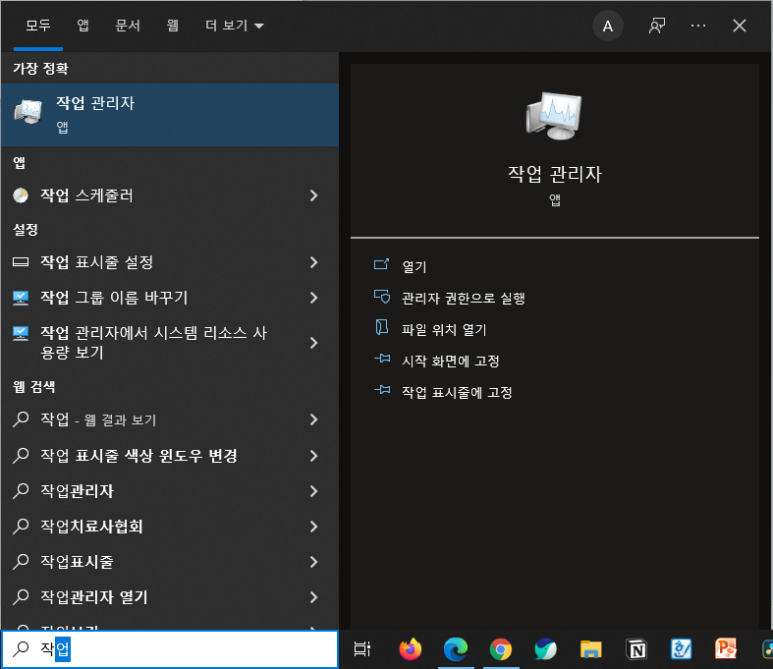
보통 프로그램이 먹통이 되면 찾는 기능이 있습니다. '작업 관리자'인데요. 여기서 시작 프로그램도 관리 할 수 있습니다. 왼쪽 하단에 '작업 관리자'를 검색하시거나, 'Ctrl + Alt + Delete'키로 '작업 관리자'를 열어주세요.
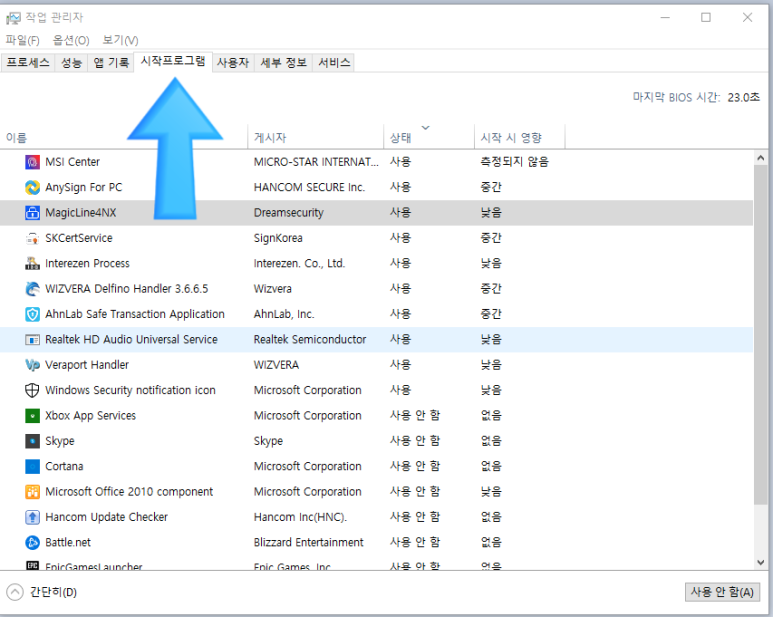
상단 탭을 보면 '시작 프로그램'이라 적혀있습니다. 여길 들어가보면, 컴퓨터를 부팅해서 윈도우로 들어오면서 같이 실행되는 프로그램목록을 확인할 수 있습니다.
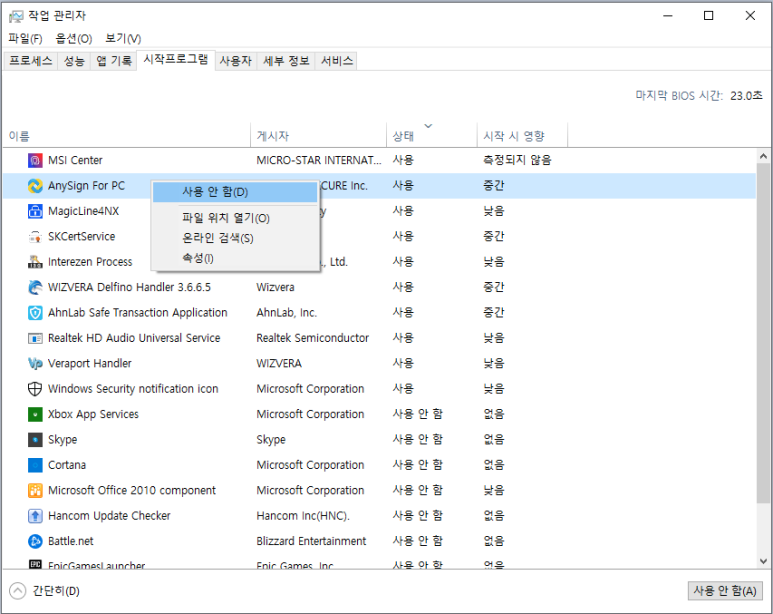
실행을 원치 않는 프로그램을 선택한 다음, 마우스 우클릭을 해서 '사용 안 함'을 클릭하시면, 다음 부팅부터 해당 프로그램은 자동으로 실행이 되지 않습니다.
★ 프로그램을 확인하고 비활성화를 해주세요. ★
> 일부 프로그램의 경우 다른 프로그램을 실행할때 같이 실행이 되어야하는 프로그램이 있어서 해당 프로그램을 시작할때 실행이 되지 않게 할 경우, 프로그램 오류가 발생할 수도 있습니다. 어떤 프로그램인지 꼭 확인하시고 비활성화를 해주세요!
일부 프로그램은 적용이 안될 수 있습니다.
일부 프로그램은 이렇게 설정을 하더라도 자동으로 실행되는 경우가 있습니다. (금융 보안 프로그램, 카카오톡 등) 프로그램 내에서 설정을 해야되는 경우가 있으니 참고해주세요!
728x90
반응형
'SW 정보 > 윈도우(Windows)' 카테고리의 다른 글
| [Window] 비디오 편집기를 통해 영상에 멋진 효과를 넣는방법 (0) | 2023.02.27 |
|---|---|
| [Window] 윈도우 무선 LAN WiFi 맥주소(Mac Address) 확인 방법 (0) | 2022.08.22 |
| [Window] 싱글모니터에서 작업효율을 최대로 끌어올릴려면? (0) | 2021.05.19 |
| [Windows] 장착되어있는 그래픽 카드 확인하는 방법! (0) | 2021.05.12 |
| [Window] 파티션 분할 방법 - 하나의 디스크 용량을 나누는 방법 (0) | 2021.04.28 |
Comments




